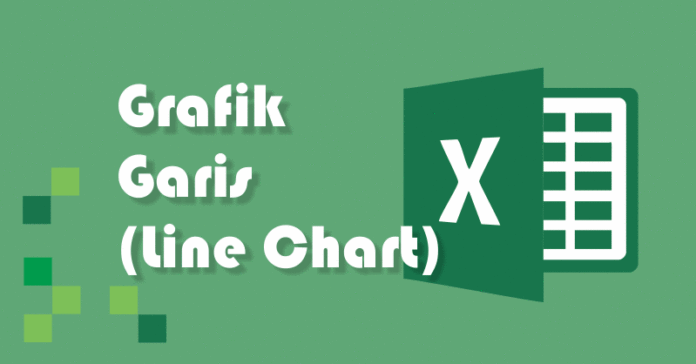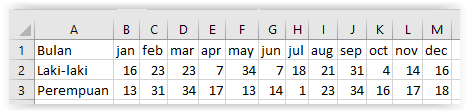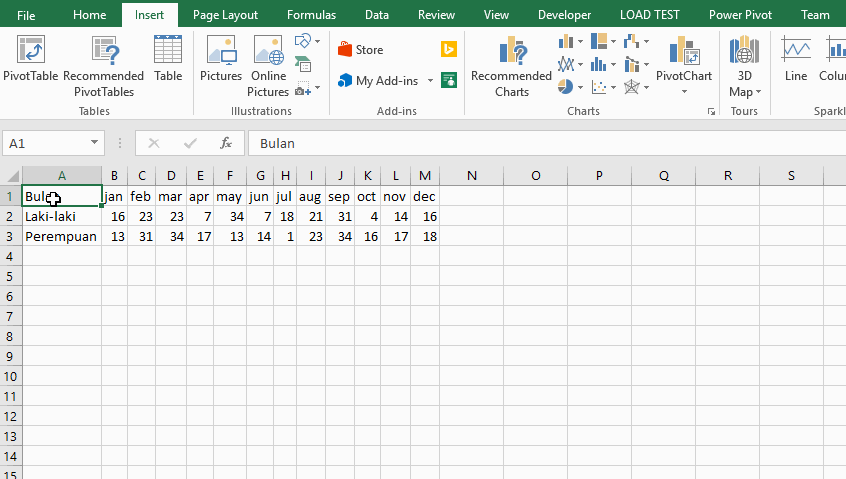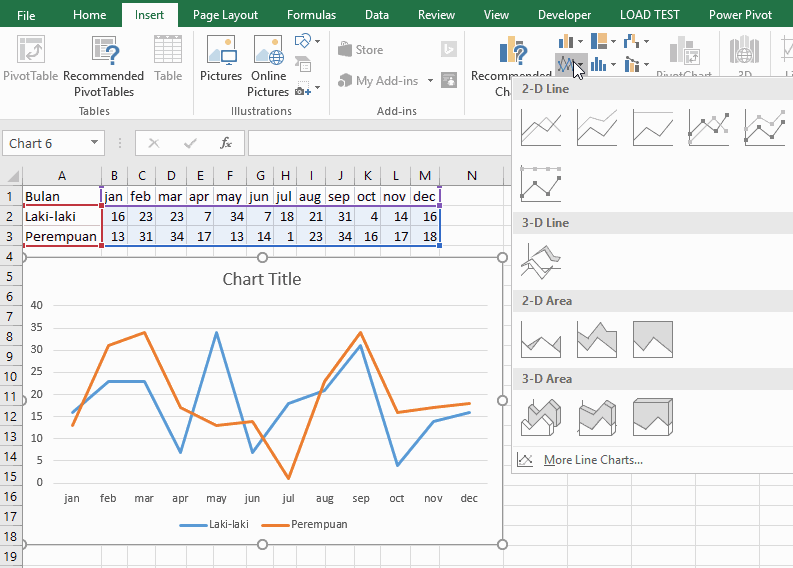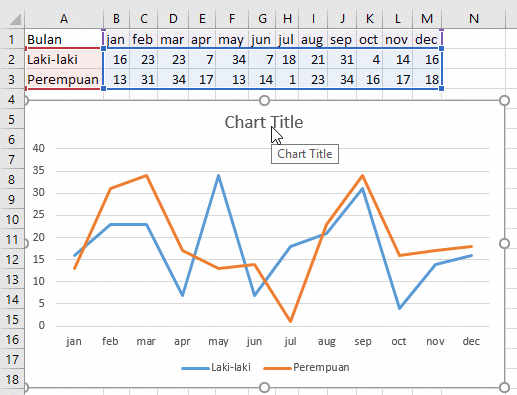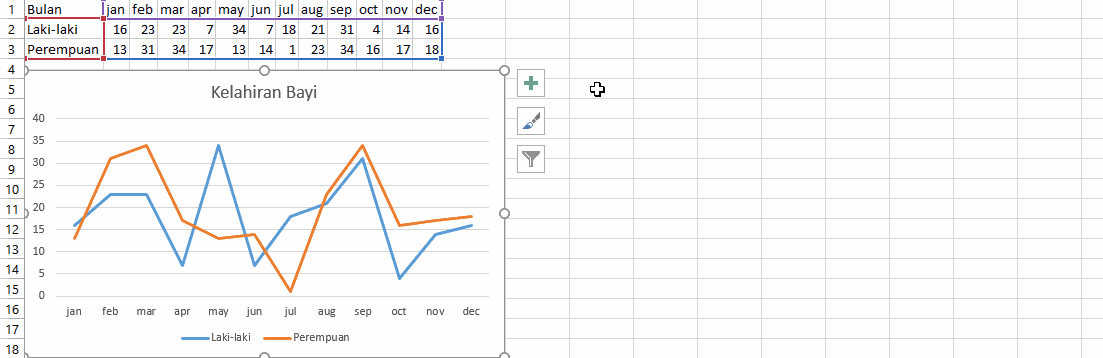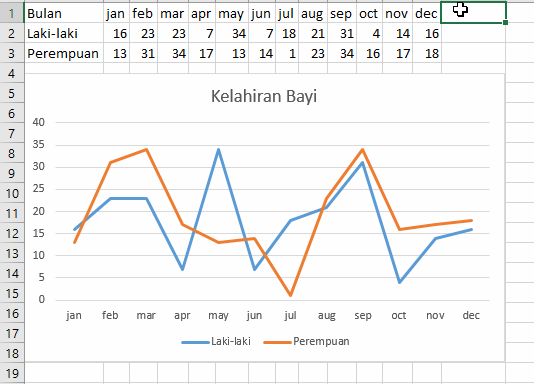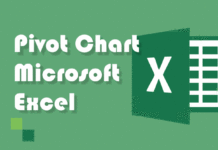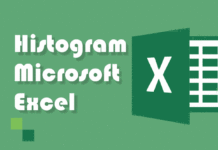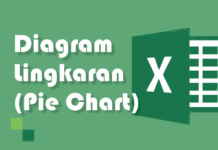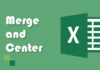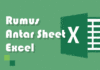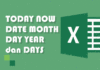Grafik garis atau line adalah grafik yang menggunakan titik sebagai poin data dan kemudian titik tersebut disambung dengan titik berikutnya. Grafik ini merupakan salah satu grafik yang paling sering digunakan setelah grafik batang. Cara membuat grafik line di Excel tidak jauh berbeda dengan "Cara Membuat Grafik Batang". Secara umum grafik line digunakan untuk membandingkan suatu data berdasarkan deret waktu tertentu; misalnya: trafik website tiap menit, jumlah wisatawan tiap hari, jumlah kelahiran bayi tiap bulan, dan lain sebagainya.
A. Jenis Grafik Garis atau Line di Excel
Berikut 7 jenis template grafik line pada Microsoft Excel yang dapat dipilih dengan cepat.
| 7 Jenis Template Grafik Line Excel | |
|---|---|
| 1) Line Standar | 2) Stacked |
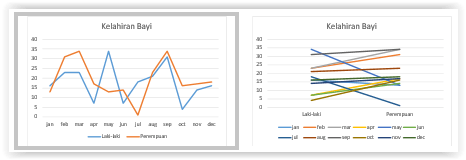 |
 |
| 3) 100% Stacked | 4) Line with Markers |
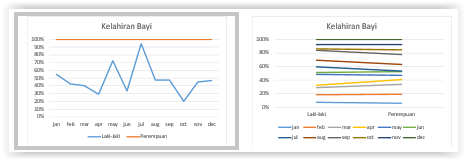 |
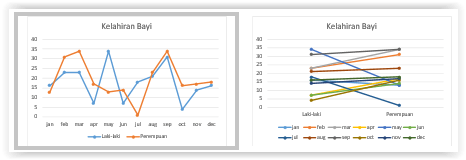 |
| 5) 100% Stacked + Markers | 6) Stacked + Markers |
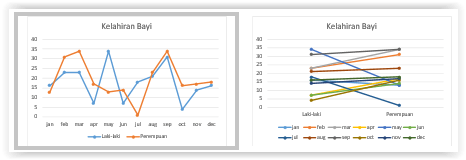 |
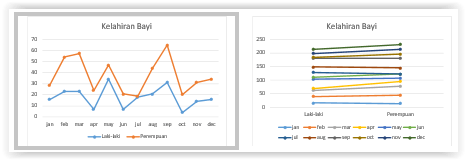 |
| 7) 3-D Line | |
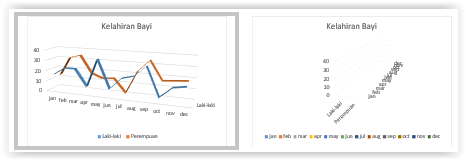 |
|
B. Cara Membuat Grafik Line di Excel
Misalkan akan dibuat grafik garis dari data kelahiran bayi di suatu rumah sakit berdasarkan jenis kelamin selama 1 tahun adalah sebagai berikut,
-
Blok range data
-
Klik tombol perintah Insert Line and Area Chart pada ribbon Insert
-
Pilih jenis grafik line yang dibutuhkan, secara umum terdapat grafik 2-D Line dan 3-D Line seperti ilustrasi berikut
-
Membuat nama grafik dengan klik "Chart Title"
-
Memilih data menggunakan fitur Select Data: Klik kanan grafik pilih Select Data
Fitur Select Data digunakan untuk memilih data yang dimasukkan pada grafik yang dibuat. Berikut beberapa perintah yang perlu diketahui pada jendela Select Data Source pada ilustrasi di atas,
- Switch Row/Column: untuk menukar posisi data kolom dan baris pada tabel di grafik yang dibuat.
- Centang data: untuk memilih data tertentu yang ditampilkan pada grafik yang dibuat.
-
Mengatur tata letak grafik
Tentunya kita perlu mengatur tata letak terkait ukuran dan posisi grafik agar dokumen yang akan dicetak atau presentasi lebih terlihat rapi. Berikut ilustrasinya,
-
Tutorial terkait: Melakukan Designing dan Formatting Grafik (Bagian C dan D)
Anda dapat mengubah warna, style/tema, menambah elemen, melakukan visualisasi elemen dengan melakukan Designing dan Formatting grafik line.
-
Selamat anda telah membuat grafik line di Excel
Baca juga tutorial lainnya: Daftar Isi Tutorial Excel
Sekian artikel "7 Jenis Grafik Line dan Cara Membuat Grafik Line di Excel". Nantikan artikel menarik lainnya dan mohon kesediaannya untuk share dan juga menyukai halaman Advernesia. Terima kasih…